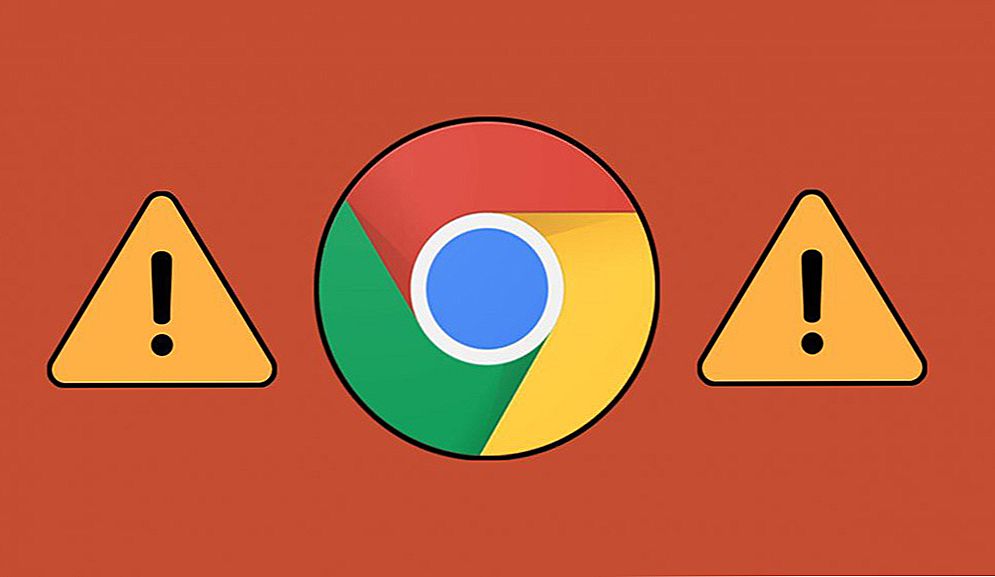Іноді при завантаженні комп'ютер або ноутбук може зависати на повідомленні Verifying DMI pool data "без будь-яких додаткових повідомлень про помилки, або з інформацією" Boot from CD / DVD ". DMI - це Desktop Management Interface, а повідомлення говорить не про помилку як такої , а про те, що відбувається перевірка даних, що передаються БІОС операційній системі: по суті, така перевірка проводиться кожного разу при старті комп'ютера, однак, якщо зависання на цьому моменті не відбувається, користувач зазвичай не помічає цього повідомлення.
Іноді при завантаженні комп'ютер або ноутбук може зависати на повідомленні Verifying DMI pool data "без будь-яких додаткових повідомлень про помилки, або з інформацією" Boot from CD / DVD ". DMI - це Desktop Management Interface, а повідомлення говорить не про помилку як такої , а про те, що відбувається перевірка даних, що передаються БІОС операційній системі: по суті, така перевірка проводиться кожного разу при старті комп'ютера, однак, якщо зависання на цьому моменті не відбувається, користувач зазвичай не помічає цього повідомлення.
У цій інструкції докладно про те, що робити, якщо після установки Windows 10, 8 або Windows 7, заміни обладнання або просто без всяких видимих причин завантаження системи зупиняється на повідомленні Verifying DMI Pool Data і запуск Windows (або інший ОС) не відбувається.
Що робити, якщо комп'ютер зависає на Verifying DMI Pool Data

Найчастіше розглянута проблема буває викликана неправильною роботою HDD або SSD, налаштуванням БІОС або пошкодженням завантажувача Windows, хоча можливі й інші варіанти.
Загальний порядок дій, якщо ви зіткнулися з зупинкою завантаження на повідомленні Verifying DMI Pool Data буде наступним.
- Якщо ви додавали будь-яке обладнання, перевірте завантаження без нього, також вийміть диски (CD / DVD) і флешки, якщо підключені.
- Перевірте в БІОС, "видно" чи жорсткий диск з системою, чи встановлений він в якості першого пристрою завантаження (для Windows 10 і 8 замість жорсткого диска першим стандартно йде Windows Boot Manager). У деяких старих БІОС в якості пристрою завантаження можна тільки вказати HDD (навіть якщо їх декілька). В цьому випадку зазвичай присутній додатковий розділ, де встановлюється порядок проходження жорстких дисків (на зразок Hard Disk Drive Priority або установка Primary Master, Primary Slave і т.п.), переконайтеся, що системний жорсткий диск знаходиться на першому місці в цьому розділі або як Primary Master.
- Скиньте параметри БІОС (див. Як скинути БІОС).
- Якщо проводилися які-небудь роботи всередині комп'ютера (чистка від пилу і т.п.), перевірте, чи всі необхідні кабелі та плати підключені, чи щільно виконано підключення. Особливу увагу зверніть на кабелі SATA з боку дисків і материнської плати. Під'єднайте плати (пам'ять, відеокарту і т.п.).
- Якщо по SATA підключено кілька накопичувачів, спробуйте залишити підключеним тільки системний жорсткий диск і перевірити, чи проходить завантаження.
- Якщо помилка з'явилася відразу після установки Windows і диск відображається в БІОС, спробуйте знову завантажитися з дистрибутива, натиснути Shift + F10 (відкриється командний рядок) і використовувати команду bootrec.exe / FixMbr, а потім - bootrec.exe / RebuildBcd (Якщо не допоможе, див. Також: Відновлення завантажувача Windows 10, Відновлення завантажувача Windows 7).
Примітка по останньому пункту: судячи за деякими повідомленнями, у випадках, коли помилка з'являється відразу після установки Windows, проблема може бути також викликана "поганим" дистрибутивом - або самим чином, або несправним USB-накопичувачем або диском DVD.
Зазвичай, щось з перерахованого вище допомагає вирішити проблему або хоча б з'ясувати в чому справа (наприклад, з'ясовуємо, що в біос не відображається жорсткий диск, шукаємо, що робити, якщо комп'ютер не бачить жорсткий диск).
Якщо ж у вашому випадку ніщо з цього не допомогло, а в БІОС все виглядає нормальним, можна спробувати деякі додаткові варіанти.
- Якщо на офіційному сайті виробника є оновлення БІОС для вашої материнської плати, спробуйте виконати оновлення (зазвичай є способи зробити це без запуску ОС).
- Спробуйте перевірити включення комп'ютера спочатку з однією планкою пам'яті в першому слоті, потім з іншого (якщо їх декілька).
- У деяких випадках проблема буває викликана несправним блоком живлення, не тими напруженнями. Якщо раніше були проблеми з тим, що комп'ютер включався не з першого разу або включався сам відразу після виключення, це може бути додатковою ознакою зазначеної причини.Зверніть увагу на пункти зі статті Комп'ютер не включається, що стосуються блоку живлення.
- Причиною також може бути несправний жорсткий диск, має сенс перевірити HDD на помилки, особливо якщо раніше були якісь ознаки проблем з ним.
- Якщо проблема виникла після примусового виключення комп'ютера під час оновлення (або, наприклад, відключили електрику), спробуйте завантажитися з дистрибутива з вашою системою, на другому екрані (після вибору мови) натиснути внизу зліва "Відновлення системи" і використовувати точки відновлення при їх наявності . У разі Windows 8 (8.1) і 10, можна спробувати скидання системи зі збереженням даних (див. Останній спосіб тут: Як скинути Windows 10).
Сподіваюся, щось із запропонованого зможе допомогти виправити зупинку завантаження на Verifying DMI Pool Data і виправити завантаження системи.
Якщо проблема залишається, спробуйте детально описати в коментарях яким чином вона проявляється, після чого це стало відбуватися - я постараюся допомогти.